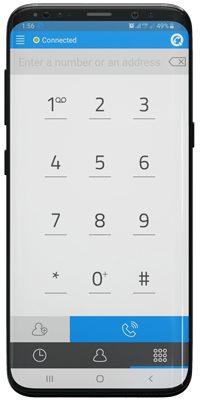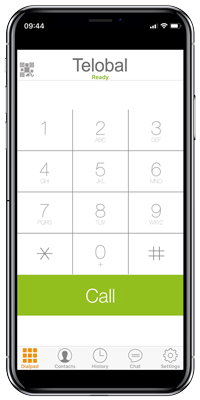نرمافزار (Android / iOS / Windows / Mac)
برای استفاده از تمام امکانات سرویس تلوبال، شما می توانید از نرمافزارهای SIP استفاده نمایید. شما با استفاده از نرمافزار SIP این امکان را خواهید داشت که تماسها را پاسخ دهید و یا با شماره خود به دیگران تماس بگیرید و یا به سایرین در سانترال داخلی زنگ بزنید. برای این منظور شما باید از نرمافزارهایی که پروتکل SIP را (که یک پروتکل متداول است) پشتیبانی میکنند، استفاده نمایید در زیر ویدئو آموزشی پیکربندی میزکار و تنظیم یک از نرم افزار های SIP برای استفاده شما از سیستم تلوبال آماده گردیده است.
گام یک
راهنمای تنظیم میزکار ابری
ابتدا وارد پنل کاربری تلوبال شوید، بعد از انتخاب پروژه و رفتن به صفحه داشبورد، از منوی کناری گزینه بازکردن میزکار را انتخاب نمایید. در میزکار ابری وارد بخش person شوید و با کلیک بر روی دکمه create person فرم ایجاد person برای شما باز خواهد شد.
بعد از تکمیل اطلاعات اصلی مانند نام، شماره داخلی، شماره تماس اصلی و ایمیل با کلیک روی دکمه create person، person برای شما ایجاد و اطلاعات لازم برای استفاده در نرم افزار تماس به شما داده خواهد شد
گام دوم
دریافت و تنظیم نرم افزار SIP
شما بایستی اکانت SIP را که در گام یک ایجاد کرده اید در نرم افزار SIP وارد و تنظیم نمایید. برای استفاده بر روی گوشیهای هوشمند، ما نرمافزار زویپر را پیشنهاد میکنیم. با این اپلیکیشن شما امکان پاسخ به تماسها، و گرفتن تماس با شماره مجازی خود را خواهید داشت. این نرمافزار بر روی تمامی پلتفرم ها مانند Android, IOS, Windows, Mac و Linux ارائه شده است.
شما نرم افزارها را بر اساس پلتفرم مورد نظرتون از لینک زیر دانلود و نصب نمایید.
تنظیمات نرم افزار به شرح ذیل است:
بعد از نصب به مسیر Settings » Account Settings
روی گزینه Add Account کلیک کنید.
روی گزینه + کلیک کنید.
SIP Account را انتخاب کنید
تنها فیلدهای زیر باید تکمیل شود:
Account Name: Telobal
SIP Server: voip.telobal.com
SIP User ID: USERNAME
password: PASSWORD
(دقت نمایید، username و password بالا در میز کار به شما ارائه شده و با ایمیل و رمزعبور ورود به سایت متفاوت است)
سپس بر روی تیک بالای صفحه را برای ذخیره تنظیمات کلیک کنید.
منتظر باشید که به سرور تلوبال متصل و دایره سبز نمایش داده شود.
حالا از طریق نرم افزار می توانید دریافت و ارسال تماس داشته باشید.
اگر تیک سبز نمایش داده نشد، و خطای authorization داده شد، بدین معنی است که نام کاربری و رمز عبور را اشتباه وارد کرده اید. اگر خطای timeout داده شد، به معنی محدودیت در ارتباط است و با اینترنت مستقیم گوشی خود تست کنید.
راهنمای ویدئویی تنظیم نرم افزار زویپر(Zoiper)